1、首先在photoshop里面打开图片。打开图层面板。复制图层。我们可以看到这张照片的,天空非常的晦暗阴沉。


2、点击图像。-----------------调整-------------色彩饱和度。
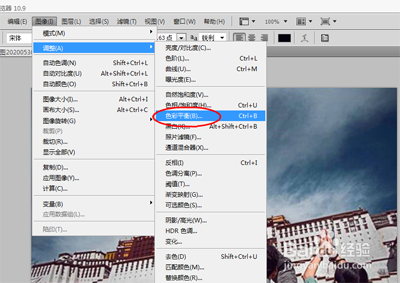
3、在出现的小菜单面板中,拉动滑块。根据预览的效果,进行色彩上的调整。
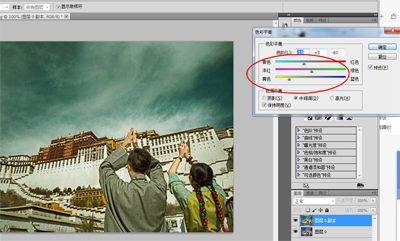
4、点击图像-------------调整-----------曝光度。拉动滑动条对曝光度进行调整。
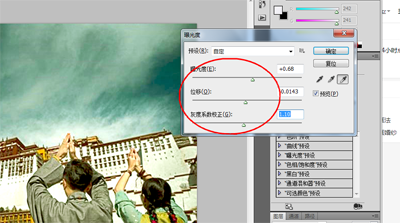
5、点击图像-----------------------调整--------------曲线,在出现的菜单面板中的曲线进行拉动调整时,画面的色彩分明,明暗对比度明显。调整过的画面。比原先明亮了很多,有一些偏暖色。视觉效果比较和谐。
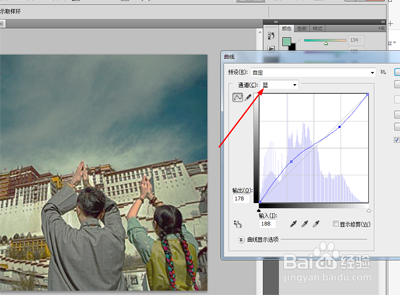

6、点击图层--------------------向下合并所有图层。点击文件------------储存完成所有操作。
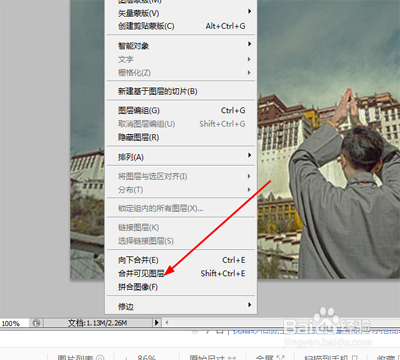

7、 小总结1.首先在photoshop里面打开图片。打开图层面板。复制图层。我们可以看到这张照片的,天空非常的晦暗阴沉。2.点击图像。-----------------调整-------------色彩饱和度。3.在出现的小菜单面板中,拉动滑块。根据预览的效果,进行色彩上的调整。4.点击图像-------------调整-----------曝光度。拉动滑动条对曝光度进行调整。5.点击图像-----------------------调整--------------曲线,在出现的菜单面板中的曲线进行拉动调整时,画面的色彩分明,明暗对比度明显。调整过的画面。比原先明亮了很多,有一些偏暖色。视觉效果比较和谐。6.点击图层--------------------向下合并所有图层。点击文件------------储存完成所有操作。